Un CSV o un documento de valores separados por comas es un documento de texto delineado que distingue los valores de una coma. Cada línea es su registro de información. Cada dato, separado por comas, comprende uno o más campos. El origen del título para este diseño de documento es el uso de la coma como divisor de campo. Para compartir información entre varios programas, estos documentos se utilizan. Por ejemplo, los administradores de bases de datos y contactos también respaldan archivos CSV. La teoría es que de un programa a un documento CSV, puede transferir información compleja y luego importar la información en ese documento CSV a algún otro programa. En este tutorial, aprenderemos cómo importar datos desde un archivo CSV a MySQL workbench. Empecemos.
Paso 01: crear un archivo CSV
Para crear un archivo CSV, debe abrir Microsoft Excel en su sistema y agregar algunos datos, ya que hemos creado un archivo y agregado el siguiente registro. Asegúrese de crear nombres de campo fáciles para que sea conveniente para usted. Ahora, guarde este archivo con el '.extensión csv '. Puede cambiar su formato de archivo mientras lo guarda en cualquier carpeta. Vaya a 'Archivo' y presione 'Guardar como.'Seleccione la ubicación, nombre el documento y debajo del campo de nombre, seleccione el formato de archivo. Hemos nombrado nuestro archivo como 'libro.'
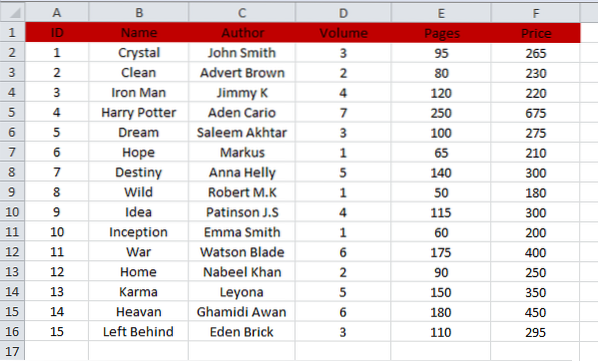
Paso 02: conectar la base de datos
Para importar los datos de su archivo CSV a MySQL, primero debe conectar su Workbench con la base de datos. Para ello, abra el MySQL Workbench 8 recién instalado.0 y vaya a la opción 'Base de datos'. Haga clic en la opción 'Conectar a la base de datos' de las opciones enumeradas.
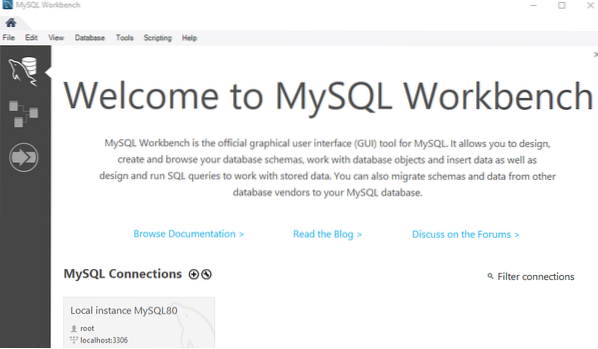
Se abrirá la nueva ventana a continuación. Seleccione su base de datos, e.gramo., 'Conexión almacenada.Después de eso, configure los 'Parámetros' y luego presione el botón 'Aceptar' para vincular a la base de datos. Se dirigirá a la ventana de la interfaz gráfica de usuario del esquema de MySQL Workbench.
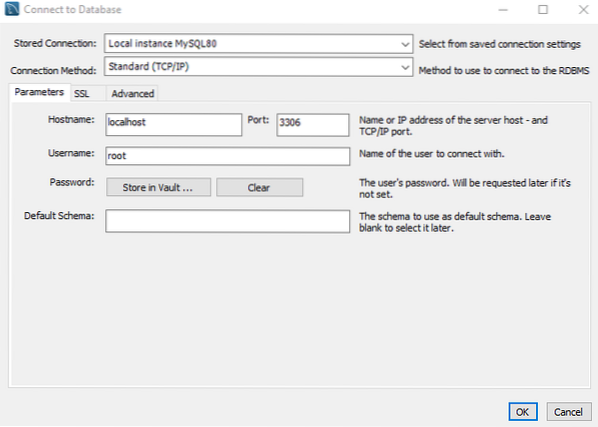
Paso 03: crear esquema
En la ventana de instancia local o base de datos, verá una lista de esquemas ya creados por MySQL. Debe generar una nueva base de datos o utilizar la base de datos ya creada, ya que tenemos una base de datos 'datos' como nuestra base de datos predeterminada. Lo utilizaremos para importar datos.
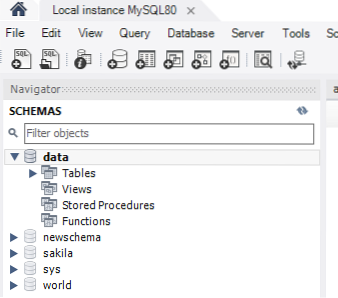
Paso 04: crear tabla
En el área de consulta del esquema 'datos', cree una tabla 'libro' usando el esquema mediante el comando 'usar'. Asegúrese de utilizar los mismos nombres para el archivo y sus campos que los utilizados en el archivo CSV. Después de eso, seleccione la consulta de creación que se ejecutará y toque el botón flash. La nueva tabla 'libro' se creará en la base de datos 'datos.'
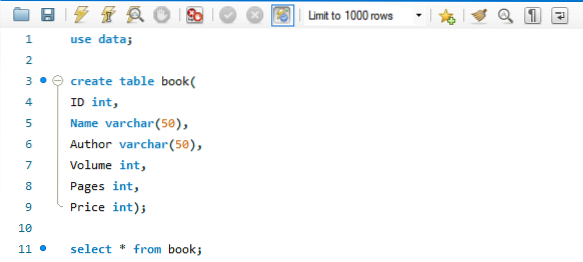
Puede ver que se ha creado la tabla 'libro' y puede cambiar sus restricciones.
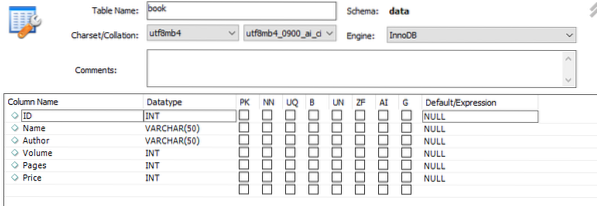
La tabla está actualmente vacía como se muestra a continuación.

Paso 05: Importar datos de archivo CSV a la tabla
Comencemos a importar datos del archivo CSV a la tabla recién creada. Navegue por los esquemas y haga clic en la base de datos de 'datos'. Habrá una lista de tablas recién creada debajo de la opción de tabla de datos de la base de datos.Haga clic en el 'libro' de la tabla que acaba de crear y haga clic con el botón derecho en él. Ahora haga clic en la opción, yo.mi. Opción 'Asistente de importación de datos de tabla'.
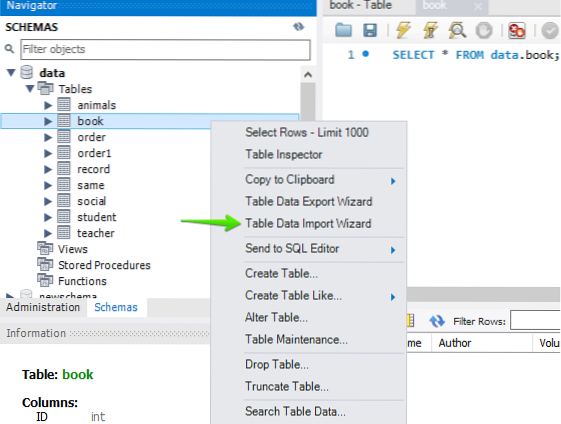
Verá, la ventana se abrirá como se muestra. Seleccione el archivo 'libro' agregando su ubicación. Toque el botón 'Examinar' para elegir la ruta del archivo.
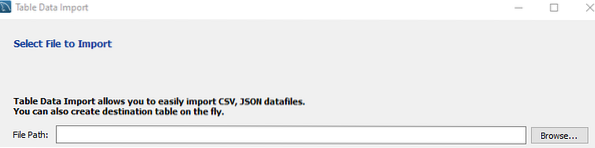
Como puede vislumbrar, hemos guardado un archivo 'libro' en algún directorio. Haga clic en él y toque el botón 'Abrir' para continuar.

Podemos ver que se ha seleccionado la ruta del archivo. Presione el botón 'Siguiente' para continuar.

Tenemos la siguiente ventana ahora. Si desea agregar los datos de su archivo CSV a una tabla ya creada, debe optar por el botón de opción 'Usar la tabla existente'. Por otro lado, si desea importar los datos de su archivo CSV a la nueva tabla, debe crear una nueva tabla eligiendo 'Crear nueva tabla' eligiendo el botón de opción. En esta opción, debe seleccionar el nombre de la base de datos que ya se encuentra en su servidor y dar una nueva tabla. Si ha seleccionado la opción 'Usar tabla existente', debe marcar la casilla de verificación 'Truncar tabla antes de importar.Luego, haga clic en el botón 'Siguiente' para continuar con el siguiente paso.
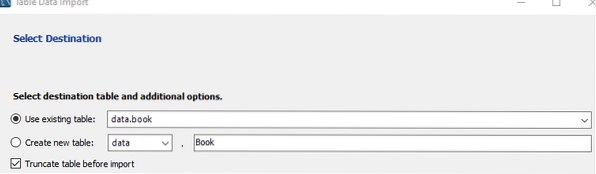
Ahora estamos en la ventana 'Configurar ajustes de importación'. En esta ventana, debe seleccionar Codificación, e.gramo., hemos seleccionado 'utf-8', que es estándar. Asegúrese de que las columnas de origen y destino tengan nombres similares. De lo contrario, puede seleccionar los nombres de las columnas de destino tocando el nombre de la columna y verificando la lista de nombres de columnas. Si se generan columnas adicionales, puede deseleccionarlas aquí para evitar la creación de campos adicionales. Si todo está listo, entonces está listo para comenzar. Presione el botón 'Siguiente' para acercarse a la importación de datos del archivo CSV.
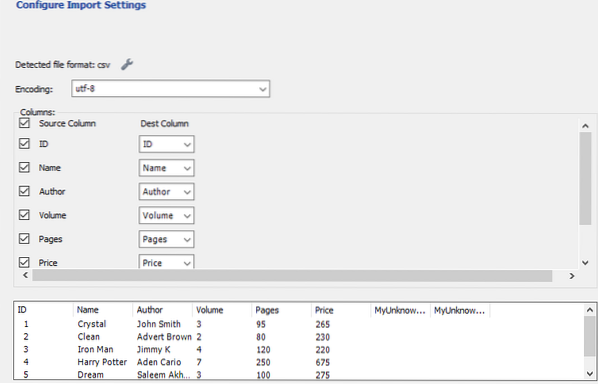
Ahora, tiene dos pasos enumerados para importar los datos del archivo. En primer lugar, preparará la importación y, después, importará el archivo de datos. Tenemos que tocar el botón 'Siguiente' para iniciar el proceso de importación.
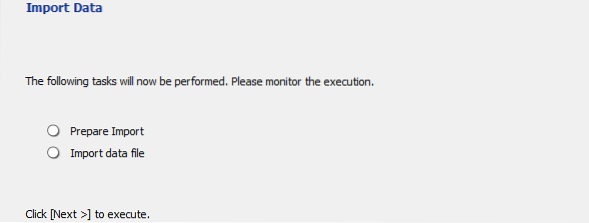
Después de tocar el botón 'Siguiente', comenzará a importar. Apenas tardará 2 minutos en importar todos los datos del libro de archivos.'Si tiene demasiados datos en el archivo, es posible que tarde un poco más.
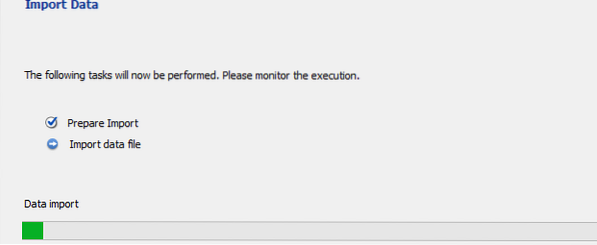
Una vez que se haya completado la importación, vuelva a presionar el botón 'Siguiente'.
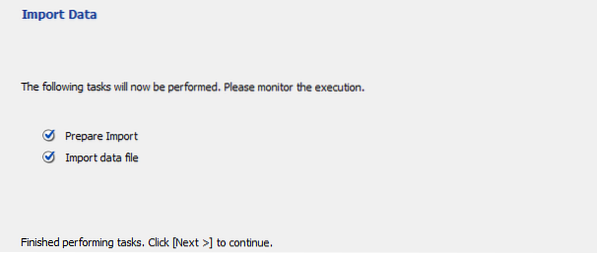
Finalmente, se ha completado el proceso de importación. Toque el botón 'Finalizar' para finalizarlo de manera eficiente.
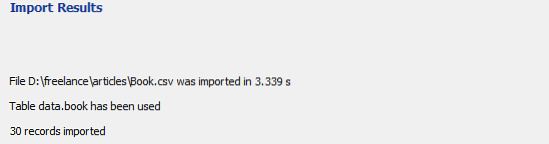
Paso 06: revisa la tabla
Ahora podemos actualizar el libro de la tabla para ver si se ha actualizado o no. Ver! Los datos del archivo CSV se han importado magníficamente a un 'libro' de tabla sin ningún error o cambio.
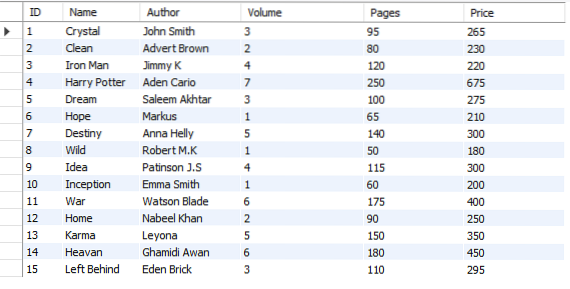
Conclusión
Finalmente, hemos realizado todos los pasos necesarios para importar datos de un archivo CSV a un MySQL Server Workbench 8.0.
 Phenquestions
Phenquestions


